这篇文章主要介绍了windows下怎么看wifi密码的相关知识,内容详细易懂,操作简单快捷,具有一定借鉴价值,相信大家阅读完这篇windows下怎么看wifi密码文章都会有所收获,下面我们一起来看看吧。
方法:
1、首先,在电脑上找到“控制面板”的图标,打开控制面板图标后,点击左侧第二项“网络和Internet"如图所示
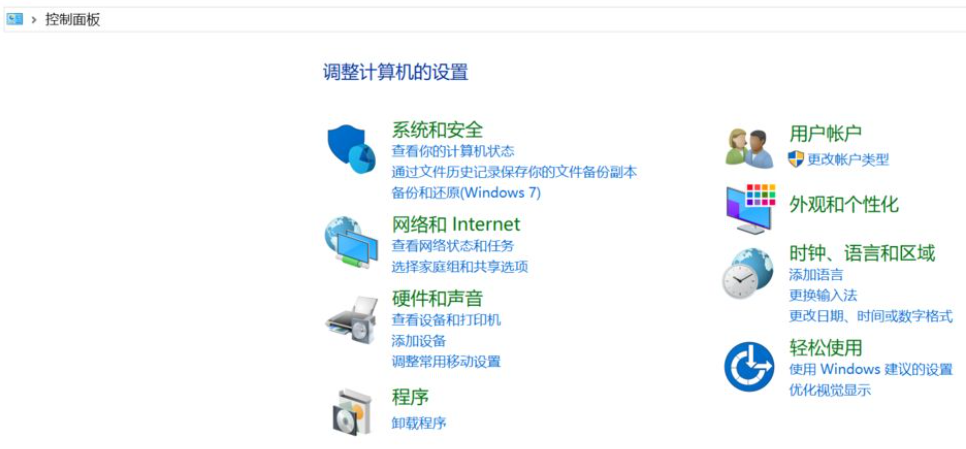
2、进入网络和Internet页面中,点击”网络和共享中心“按钮,如图所示
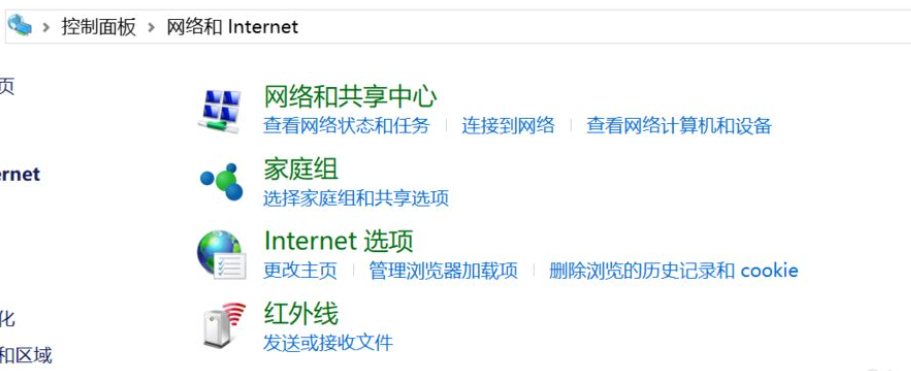
3、在网络和共享中心页面下,点击左侧”更改适配器设置“按钮,如图所示。
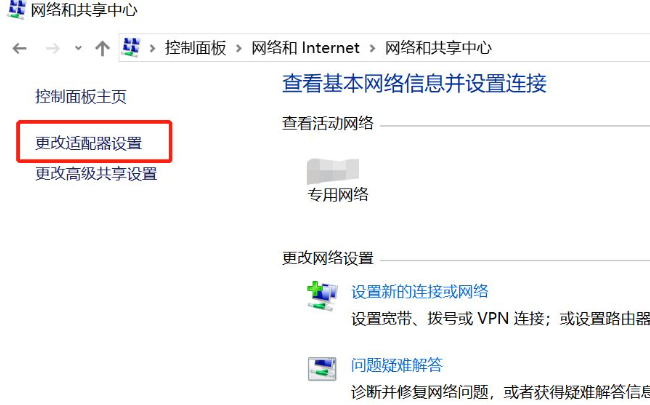
4、在更改适配器页面下,点击自家所连接的wifi名称,如图所示。
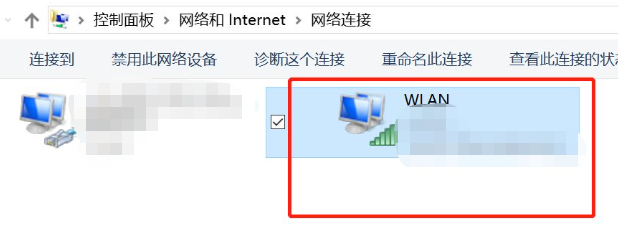
5、点开wifi之后,在弹出的页面中,点击右侧”无线属性“按钮,如图所示
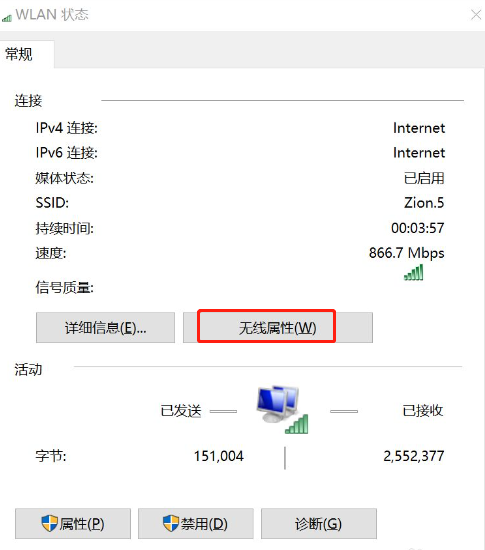
6、在无线属性界面下,点击”安全"按钮,如图所示。
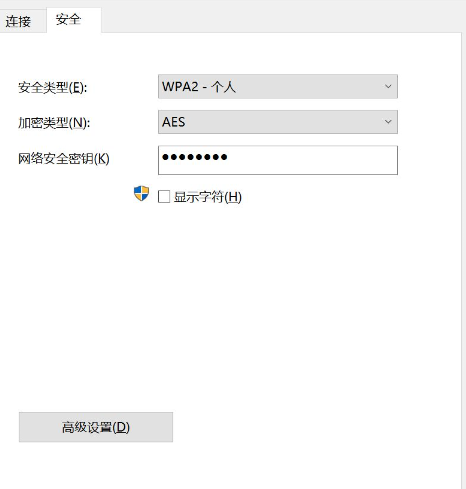
7、进入安全按钮界面后,在”网络安全密钥“下方,勾选"显示字符"按钮,就可以查看到自己家的wifi密码了。
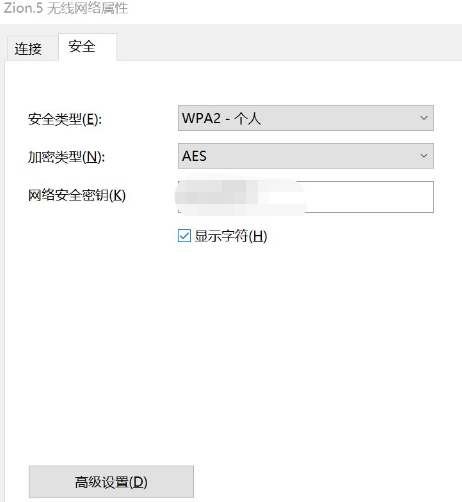
8、假如不能借助电脑查看自己家的wifi密码,那么只能打电话给运营商,把安装时的账号等信息报给他们,请他们设置一下,或者进行上门服务。
关于“windows下怎么看wifi密码”这篇文章的内容就介绍到这里,感谢各位的阅读!相信大家对“windows下怎么看wifi密码”知识都有一定的了解,大家如果还想学习更多知识,欢迎关注亿速云行业资讯频道。
免责声明:本站发布的内容(图片、视频和文字)以原创、转载和分享为主,文章观点不代表本网站立场,如果涉及侵权请联系站长邮箱:is@yisu.com进行举报,并提供相关证据,一经查实,将立刻删除涉嫌侵权内容。